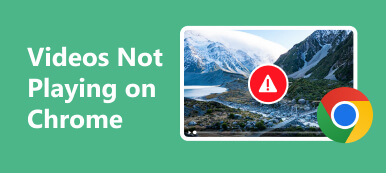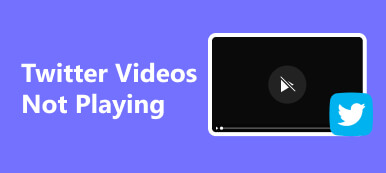與 Windows 不同,Mac 提供的自訂較少,以保護您的隱私和裝置的安全。然而,這也可能帶來障礙。例如,您可能想知道 如何在 Mac 上分享螢幕 當您無法做到這一點時,無論您測試什麼螢幕分享程式。這將是一個非常棘手的問題,尤其是當您剛接觸 Mac 時。如果沒有螢幕分享功能,您將無法在遠端會議、課堂等中開始更容易理解的簡報。但不用擔心;本文將幫助您了解如何以 2 種出色的方式在 MacBook 上共享螢幕。
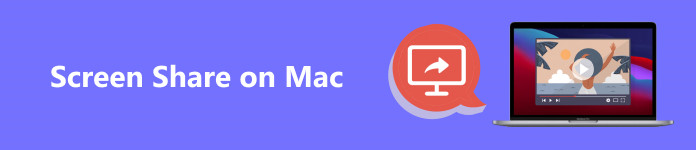
- 第 1 部分:在 Mac 上進行螢幕分享之前需要做什麼
- 第 2 部分:如何在 Mac 上透過訊息進行螢幕分享
- 第 3 部分:如何透過 FaceTime 在 Mac 上分享螢幕
- 第 4 部分:獎勵:將手機螢幕分享到電腦
- 第 5 部分:有關 Mac 上螢幕分享的常見問題解答
第 1 部分:在 Mac 上進行螢幕分享之前需要做什麼
為什麼在螢幕分享程式上分享 Mac 螢幕失敗?這是因為您的 MacBook 關閉了螢幕分享功能。因此,您需要將其打開。按照以下說明操作,您將有權在 Mac 上共享您的螢幕。
步驟1 點擊 Apple徽標 在螢幕的左上角。然後,點擊 系統偏好設定 按鈕。
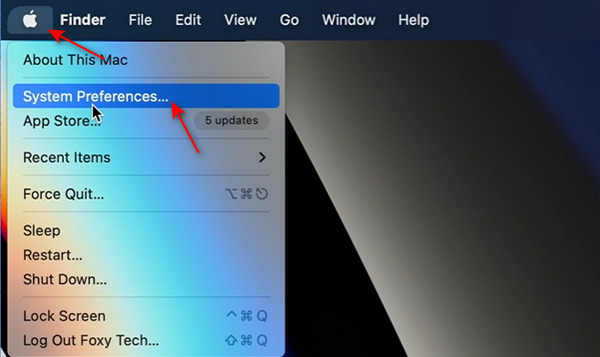
步驟2 您應該點擊 分享 系統偏好設定選單中的按鈕。
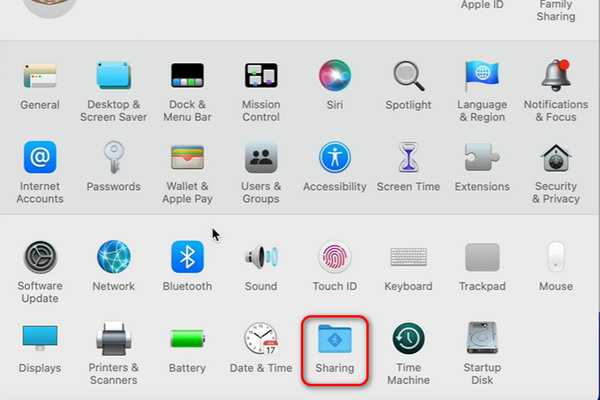
步驟3 點擊 屏幕共享 按鈕將其打開。您也可以決定允許此 Mac 上的所有使用者或您想要的使用者使用此功能。但如果這是您的個人 MacBook,請不要對此感到困惑,因為其他人不會分享您 Mac 上的螢幕。
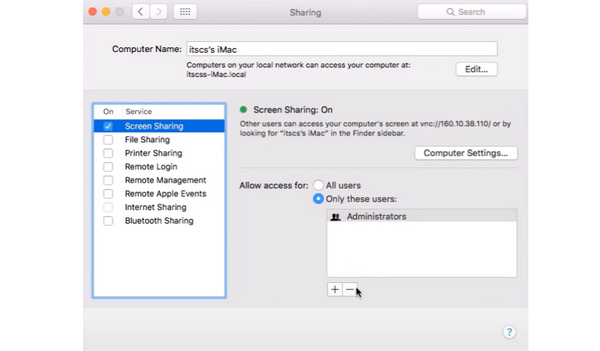
第 2 部分:如何在 Mac 上透過訊息進行螢幕分享
打開 Mac 上的螢幕分享功能後,您可以輕鬆地與任何共享程式共享 Mac 的螢幕。但你可能不知道 您的留言 Mac 上的程式可以與您的聯絡人分享螢幕。但您必須確保您已登入同一個 Apple ID 設定 和 消息 在你的Mac上。
在 Mac 上透過訊息分享螢幕
步驟1 造訪 消息 並開啟與您要與其分享 Mac 螢幕的聯絡人的聊天框。
步驟2 點擊 對話 頂部功能表列上的按鈕。然後,您可以單擊 邀請分享我的螢幕 按鈕與其他人分享您的 Mac 螢幕,或點擊 要求共享螢幕 按鈕讓您的聯絡人分享他們的 Mac 螢幕。
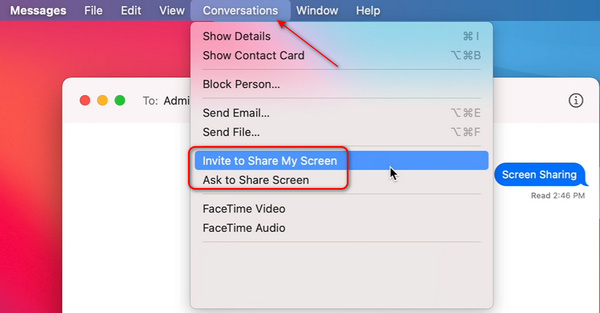
步驟3 例如,如果您的聯絡人點擊 要求共享螢幕 按鈕,您將收到一條通知。您可以單擊 接受 按鈕可透過訊息在 Mac 上分享螢幕。
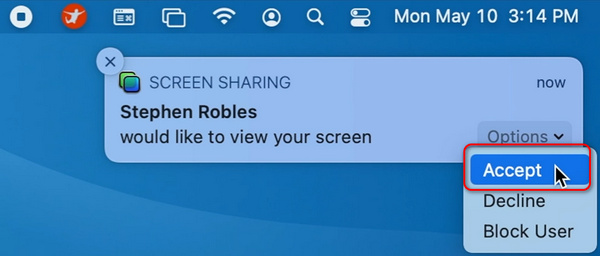
透過訊息共享螢幕和遠端控制
Mac 上的螢幕分享功能可讓您查看彼此的螢幕並允許您遠端控制它們。
步驟1 點擊 瀏覽 訊息選單列上的按鈕,然後 要求 控制 模式 按鈕。
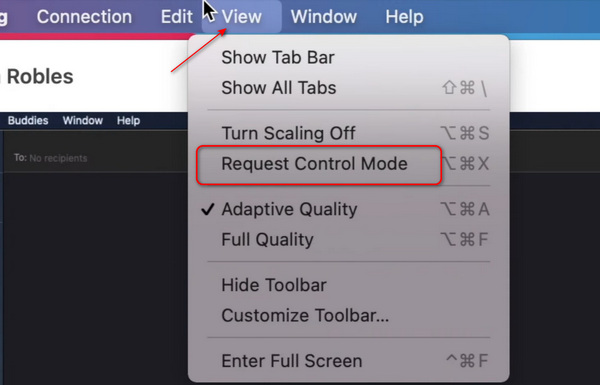
步驟2 當你點擊 要求共享螢幕 按鈕,您的聯絡人將收到通知。如果您的聯絡人點擊 接受 按鈕與您共用 Mac 螢幕,您將獲得控制該 MacBook 的權利。
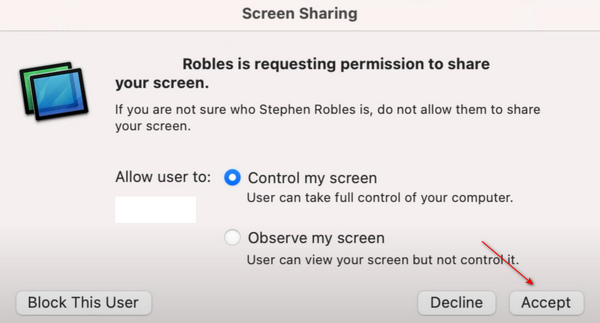
步驟3 例如,如果您的聯絡人點擊 要求共享螢幕 按鈕,您將收到一條通知。您可以單擊 接受 按鈕可透過訊息在 Mac 上分享螢幕。
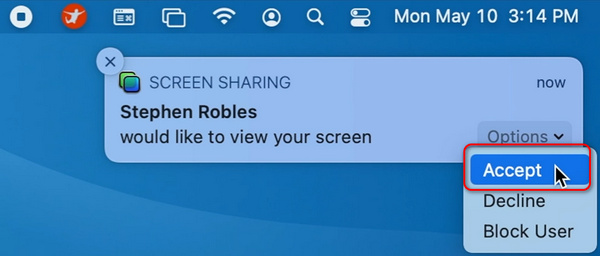
第 3 部分:如何透過 FaceTime 在 Mac 上分享螢幕
如何在遠端會議中分享Mac螢幕?也許您可以在 Mac 上使用 FaceTime。
步驟1 在 FaceTime 通話中,您可以點選 FaceTime 螢幕附近的「螢幕」按鈕。然後,點擊 Windows 按鈕共用程式視窗或螢幕按鈕共用 Mac 上的全螢幕。

步驟2 一旦「螢幕」按鈕變成紫色,您就可以在 FaceTime 上分享您的 Mac 螢幕。要停止分享,您只需點擊 停止共享屏幕 按鈕。
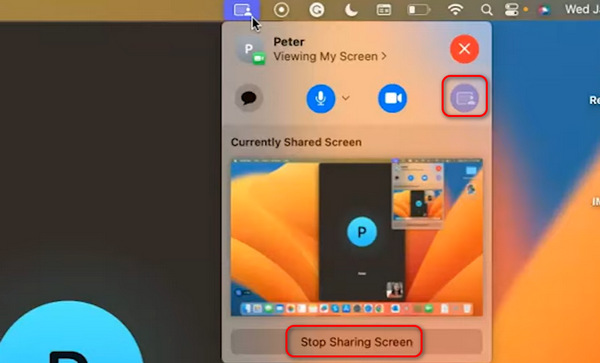
第 4 部分:獎勵:將手機螢幕分享到電腦
想像一下,您正在召開遠端會議,並且需要在手機上示範複雜的操作。如何才能提供清晰的表現? Apeaksoft 手機鏡 可以幫助您輕鬆解決這個問題。與在 MacBook 上共享螢幕不同,與電腦共享手機螢幕的功能更強大。
步驟1 下載 Apeaksoft 手機鏡 免費並啟動它。您可以單擊 無線應用 鏡像按鈕可直接與 PC 分享手機螢幕。請記住,Android手機需要安裝FoneLab Mirror應用程式。
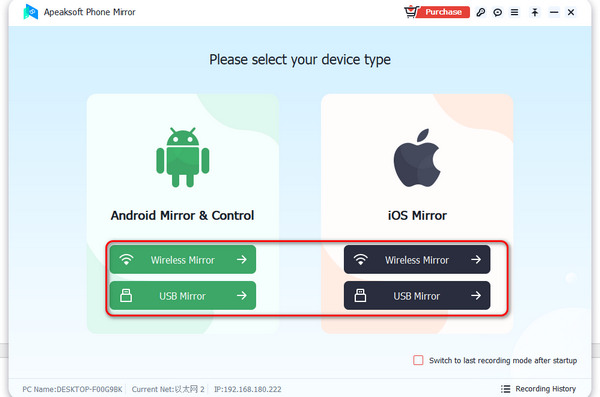
步驟2 如果您使用iPhone,最好讓PC和iPhone連接到同一網絡,以確保螢幕共享穩定。向下滑動螢幕解鎖下拉式選單,然後點擊 屏幕鏡像投放 按鈕。 然後,點擊 Apeaksoft 手機鏡 按鈕。

步驟3 您可以使用USB線將手機螢幕共用給PC,這需要安裝驅動程式。之後,您就可以共享螢幕了。
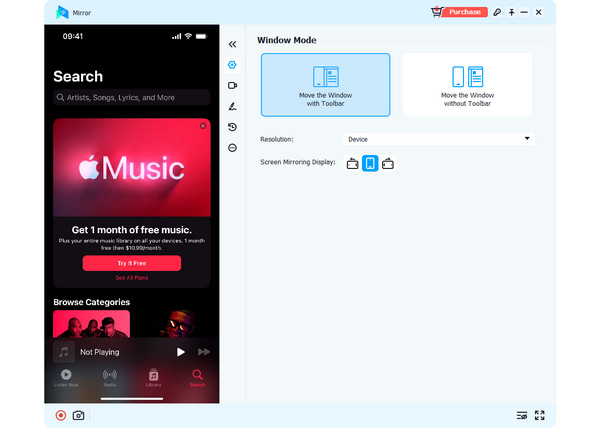
第 5 部分:有關 Mac 上螢幕分享的常見問題解答
我可以在瀏覽器上分享 Mac 螢幕嗎?
是的你可以。開啟 Mac 上的螢幕分享功能後,您可以 線上分享螢幕 在任何瀏覽器上。
Mac 螢幕分享安全嗎?
如果你讓別人查看你的螢幕,不會有危險,除非你的螢幕有隱私洩漏。不過,如果你啟用對方遠端控制,你最好確保對方夠可靠。
如何與電視分享 Mac 螢幕?
如果你會有所幫助 鏡像 Mac 的螢幕 到電視。確保您的 Mac 和電視連接到同一 Wi-Fi 連線。然後,使用 屏幕鏡像投放 功能 系統偏好設定 與電視分享 Mac 螢幕。
結論
學習並不難 如何在 MacBook 上分享螢幕。您只需開啟Mac上的螢幕分享功能,Message和FaceTime應用程式就可以直接幫助您分享Mac的螢幕。另外,別忘了 Apeaksoft 手機鏡 非常適合與電腦分享手機螢幕。我們希望這篇文章能真正幫助您。



 iPhone數據恢復
iPhone數據恢復 iOS系統恢復
iOS系統恢復 iOS數據備份和還原
iOS數據備份和還原 iOS屏幕錄像機
iOS屏幕錄像機 MobieTrans
MobieTrans iPhone轉移
iPhone轉移 iPhone橡皮擦
iPhone橡皮擦 WhatsApp轉移
WhatsApp轉移 iOS解鎖
iOS解鎖 免費HEIC轉換器
免費HEIC轉換器 iPhone 位置轉換器
iPhone 位置轉換器 Android數據恢復
Android數據恢復 故障Android數據提取
故障Android數據提取 Android數據備份和還原
Android數據備份和還原 手機轉移
手機轉移 數據恢復
數據恢復 藍光播放器
藍光播放器 Mac Cleaner
Mac Cleaner DVD刻錄
DVD刻錄 PDF 轉換
PDF 轉換 Windows密碼重置
Windows密碼重置 手機投影
手機投影 視頻轉換器最終版
視頻轉換器最終版 視頻編輯
視頻編輯 屏幕錄像大師
屏幕錄像大師 PPT到視頻轉換器
PPT到視頻轉換器 幻燈片製作
幻燈片製作 免費視頻轉換器
免費視頻轉換器 免費屏幕錄像機
免費屏幕錄像機 免費HEIC轉換器
免費HEIC轉換器 免費視頻壓縮器
免費視頻壓縮器 免費的PDF壓縮器
免費的PDF壓縮器 免費音頻轉換器
免費音頻轉換器 免費錄音機
免費錄音機 免費視頻喬伊納
免費視頻喬伊納 免費圖像壓縮器
免費圖像壓縮器 免費背景橡皮擦
免費背景橡皮擦 免費圖像升頻器
免費圖像升頻器 免費水印去除劑
免費水印去除劑 iPhone屏幕鎖
iPhone屏幕鎖 拼圖立方體
拼圖立方體